Notes
L’accès à cette page nécessite une autorisation. Vous pouvez essayer de vous connecter ou de modifier des répertoires.
L’accès à cette page nécessite une autorisation. Vous pouvez essayer de modifier des répertoires.
Lorsque vous vous connectez à votre PC à l’aide d’un client de Bureau à distance, vous créez une connexion pair-à-pair. Cela signifie que vous avez besoin d’un accès direct au PC (parfois appelé « l’hôte »). Si vous devez vous connecter à votre PC à partir de l’extérieur du réseau sur lequel votre PC s’exécute, vous devez activer cet accès. Vous avez quelques options : utiliser le transfert de port ou configurer un VPN.
Activer le transfert de port sur votre routeur
Le transfert de port mappe simplement le port sur l’adresse IP de votre routeur (votre adresse IP publique) au port et à l’adresse IP du PC auquel vous souhaitez accéder.
Les étapes spécifiques pour activer le transfert de port dépendent du routeur que vous utilisez. Vous devez donc rechercher en ligne les instructions de votre routeur. Pour une discussion générale sur les étapes, consultez wikiHow pour configurer le transfert de port sur un routeur.
Avant de mapper le port, vous avez besoin des informations suivantes :
Adresse IP interne du PC : regardez dans Paramètres > Réseau et État > Internet > Afficher les propriétés de votre réseau. Find the network configuration with an "Operational" status and then get the IPv4 address.
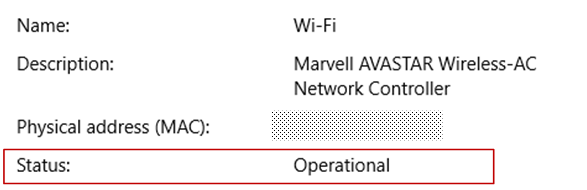
Adresse IP publique (adresse IP du routeur). There are many ways to find your public IP, you can search (in Bing or Google) for "my IP" or view the network properties (for Windows 10 or later).
Numéro de port en cours de mappage. En règle générale, le port est 3389 : il s’agit du port par défaut utilisé par les connexions Bureau à distance.
Accès administrateur à votre routeur.
Warning
Vous ouvrez votre PC sur Internet, ce qui n’est pas recommandé. Si vous devez, vérifiez que vous disposez d’un mot de passe fort défini pour votre PC. Il est préférable d’utiliser un VPN.
Après avoir mappé le port, vous pourrez vous connecter à votre PC hôte à partir de l’extérieur du réseau local en vous connectant à l’adresse IP publique de votre routeur.
L’adresse IP du routeur peut changer : votre fournisseur de services Internet (ISP) peut vous affecter une nouvelle adresse IP à tout moment. Pour éviter ce problème, envisagez d’utiliser le DNS dynamique. Le DNS dynamique (DDNS) vous permet de vous connecter au PC à l’aide d’un nom de domaine facile à mémoriser, au lieu de l’adresse IP. Votre routeur met automatiquement à jour le service DDNS avec votre nouvelle adresse IP, si elle change.
La plupart des routeurs vous permettent de définir l’adresse IP source ou le réseau source pouvant utiliser le mappage de port. Par conséquent, si vous savez que vous allez uniquement vous connecter à partir du travail, vous pouvez ajouter l’adresse IP de votre réseau professionnel, ce qui vous permet d’éviter d’ouvrir le port à l’ensemble de l’Internet public. Si l’hôte que vous utilisez pour vous connecter utilise l’adresse IP dynamique, définissez la restriction source pour autoriser l’accès à partir de toute la plage de cet ISP particulier.
Vous pouvez également envisager de configurer une adresse IP statique sur votre PC afin que l’adresse IP interne ne change pas. Si vous le faites, le transfert de port du routeur pointe toujours vers l’adresse IP correcte.
Utiliser un VPN
Si vous vous connectez à votre réseau local à l’aide d’un réseau privé virtuel (VPN), vous n’avez pas besoin d’ouvrir votre PC sur l’Internet public. Au lieu de cela, lorsque vous vous connectez au VPN, votre client RD agit comme s'il faisait partie du même réseau et peut accéder à votre PC. Il existe de nombreux services VPN disponibles : vous pouvez trouver et utiliser le meilleur pour vous.